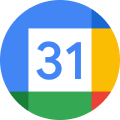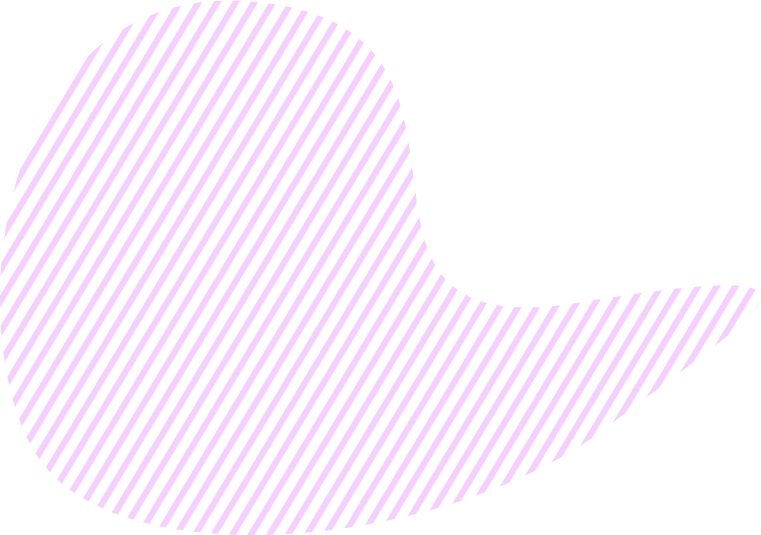Навигатор доступен на всех вкладках цели, кроме отчетов. Он помогает вам легко управлять результатами, ключевыми результатами и задачами. Навигатор отображает список всех ключевых результатов цели. Нажав на кнопку

Ниже представлена инструкция, как использовать навигатор для управления элементами в приложении Goals.
Добавление результата или задачи
Чтобы добавить результат или задачу ключевого результата, вам необходимо сделать следующее:
- Найдите необходимый ключевой результат.
- Нажмите на кнопку + справа от выбранного ключевого результата.
- Выберите один из вариантов: Создать результат или Создать задачу.
- Введите необходимые данные о результате или задаче.
Завершение, редактирование и удаление элементов
С помощью навигатора вы можете завершить, отредактировать или удалить любой элемент, который пожелаете (ключевой результат, результат или задачу).
- Найдите необходимый ключевой результат, результат или задачу.
- Нажмите на кнопку

- В зависимости от того, какое действие вы хотите совершить, выберите опцию Завершить, Редактировать или Удалить.
Если вы используете спринты, навигатор на вкладке Канбан выполняет функцию бэклога задач. Это значит, что вам нужно переместить задачи из навигатора на Канбан-доску, чтобы сформировать спринты. Дополнительная информация о добавлении задач в спринты из навигатора доступна на этой странице.